더 많은 하드 디스크 공간을 쉽게 확보하는 방법은 무엇입니까?
게시 됨: 2018-05-04하드 드라이브 크기가 아무리 커도 어떻게든 채울 방법을 찾습니다. 이것은 일반적으로 다른 기계식 하드 드라이브에 비해 더 작은 공간을 제공하는 솔리드 스테이트 드라이브(SSD)를 사용할 때 특히 그렇습니다. 대부분의 사용자가 알고 있듯이 하드 디스크에 공간이 충분하지 않으면 다양한 성능 및 속도 문제가 나타나기 시작할 수 있습니다.
따라서 Windows 10 및 기타 Windows 시스템에서 하드 디스크 공간을 확보하는 방법을 알려드리겠습니다. 중요한 프로그램과 파일을 위한 하드 드라이브 공간이 부족하다면 지금 유용한 팁 중 하나를 시도해 보십시오.
방법 1: 디스크 정리 실행
Windows의 좋은 기능 중 하나는 중요하지 않은 임시 파일을 삭제하는 내장 도구입니다. Windows 10에서 안전한 디스크 정리를 위해 아래 단계를 따르십시오.
- 키보드에서 Windows 키+E를 누릅니다. 그러면 파일 탐색기가 열립니다.
- 왼쪽 막대 메뉴로 이동한 다음 내 PC를 클릭합니다.
- 청소할 하드 드라이브를 선택하십시오.
- 마우스 오른쪽 버튼으로 클릭한 다음 속성을 선택합니다.
- 일반 탭으로 이동합니다.
- 디스크 정리 버튼을 클릭합니다. 이제 디스크 정리가 드라이브의 임시 파일과 정크 파일을 식별하기 시작합니다. 또한 되찾을 수 있는 디스크 공간의 양을 계산합니다.
- 삭제할 파일 또는 폴더를 선택한 다음 확인을 클릭합니다.
- 파일을 영구적으로 삭제할 것인지 묻는 메시지가 나타납니다. 파일 삭제를 클릭합니다.
- 디스크 정리 창에서 '시스템 파일 정리' 버튼을 클릭하여 시스템 파일을 삭제할 수도 있습니다.
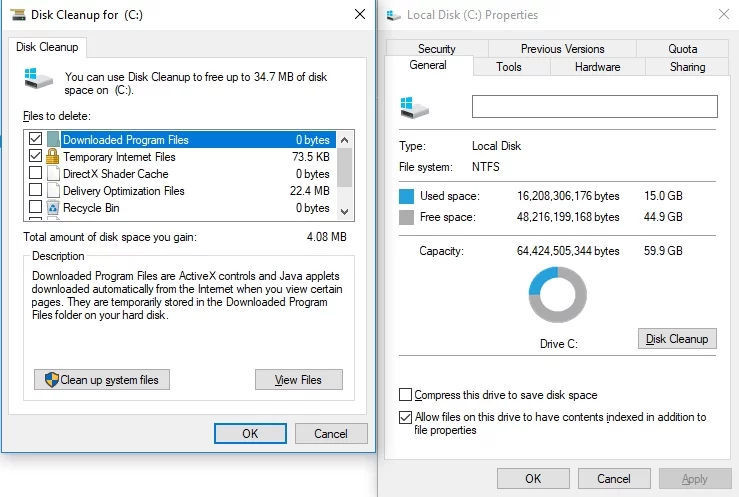
- 시스템 파일을 정리한 후 추가 옵션 탭으로 이동합니다.
- 시스템 복원 및 섀도 복사본 섹션으로 이동하여 '정리' 버튼을 클릭합니다. 가장 최근의 복원 지점을 제외하고 저장한 모든 복원 지점이 삭제됩니다. 따라서 '정리' 버튼을 클릭하기 전에 PC가 제대로 작동하는지 확인해야 합니다. 그렇지 않으면 이전 시스템 복원 지점으로 돌아갈 수 없습니다.
방법 2: 공간을 차지하는 응용 프로그램 제거
프로그램을 제거하여 공간을 확보할 수 있는 것은 사실입니다. 그러나 이러한 모든 프로그램이 많은 공간을 사용하는 것은 아닙니다. 당신이해야 할 일은 많은 공간을 사용하는 중요하지 않은 응용 프로그램을 확인하는 것입니다. 시작 메뉴로 이동하여 "프로그램 제거"(따옴표 제외)를 입력한 다음 Enter 키를 누르십시오. 크기 열을 클릭하고 각 애플리케이션이 사용 중인 공간을 확인하십시오.
앞서 언급한 열이 보이지 않으면 목록의 오른쪽 상단으로 이동하여 옵션을 클릭합니다. 세부 정보 보기를 선택하여 필요한 정보를 얻으십시오. 여기에 표시되는 세부 정보가 정확하지 않을 수 있습니다. 결국 일부 프로그램은 사용하는 공간의 양을 완전히 보고하지 않습니다. 이는 많은 공간을 사용할 수 있지만 크기 열에 해당 정보를 정확하게 표시하지 않는 응용 프로그램이 있음을 의미합니다.
Windows 10 PC를 사용하는 경우 아래 지침을 따를 수 있습니다.
- 작업 표시줄에서 검색 아이콘을 클릭합니다.
- "설정"(따옴표 제외)을 입력한 다음 Enter 키를 누릅니다.
- 앱을 클릭한 다음 왼쪽 막대 메뉴로 이동하여 앱 및 기능을 선택합니다.
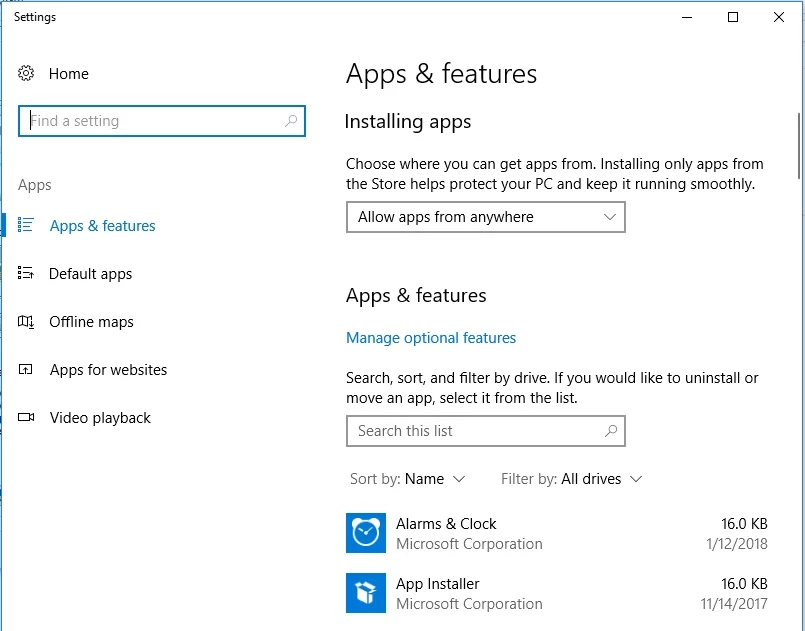
- 너무 많은 공간을 차지하는 불필요한 프로그램을 선택하십시오.
- 프로그램을 선택한 다음 제거를 클릭합니다.
방법 3: 임시 및 정크 파일 제거
Windows PC에 내장된 디스크 정리 도구는 매우 유용합니다. 그러나 다른 프로그램에서 사용하는 임시 파일은 제거하지 않습니다. 예를 들어 Google Chrome 또는 Mozilla 브라우저 캐시는 제거하지 않습니다. 무인 상태로 두면 기가바이트의 하드 디스크 공간을 차지할 수 있습니다.

말할 필요도 없이 종합적인 도구를 사용하여 정크 파일을 제거해야 합니다. 따라서 Auslogics Disk Defrag Pro를 적극 권장합니다. 이 도구의 Pro 버전의 훌륭한 기능 중 하나는 디스크 정리 및 점검입니다. 버튼을 클릭하기만 하면 모든 임시 파일과 정크 파일을 제거할 수 있습니다. 또한 Auslogics Disk Defrag Pro는 최고의 속도와 최대 효율성에 최적화된 드라이브를 제공합니다. 프로세스가 완료되면 더 빠르고 더 나은 성능의 프로그램을 즐기면서 상당한 양의 하드 디스크 공간을 되찾을 수 있습니다.
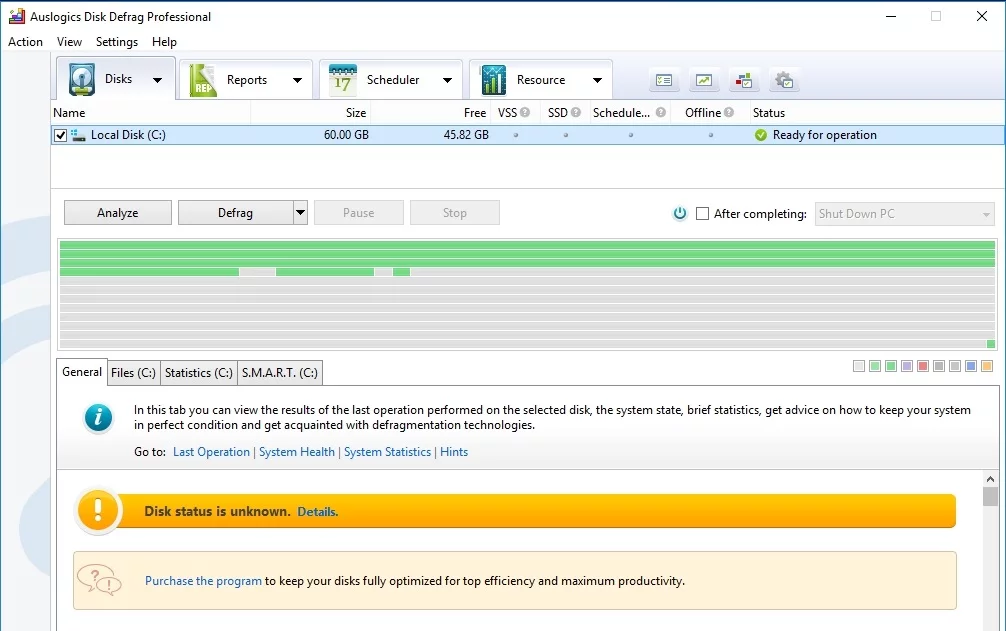
반면에 복원 지점을 삭제하여 하드 디스크 공간을 확보할 수 있습니다.
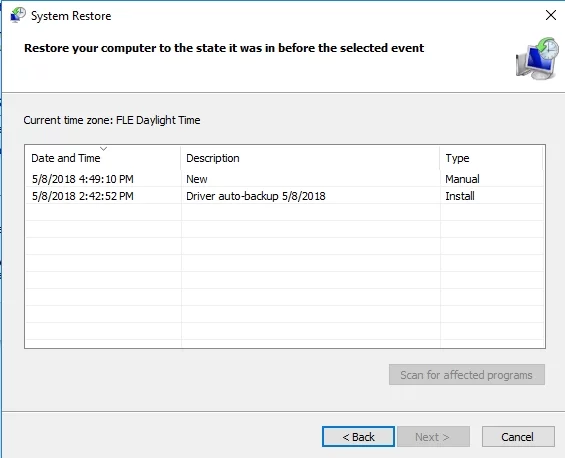
이는 특히 시스템 복원이 하드 디스크 공간을 많이 차지하는 경우에 유용할 수 있습니다. 주의할 점은 복원 지점이 더 적습니다. 즉, 시스템에서 복원할 수 있는 파일의 이전 복사본이 없습니다. 그러나 이것이 필요한 하드 디스크 공간만큼 중요하지 않다고 생각되면 시스템 복원이 사용하고 있는 공간의 양을 줄여서 몇 기가바이트를 다시 확보하십시오.
다른 방법: 필사적인 조치
위의 방법을 시도했지만 여전히 하드 디스크 공간이 충분하지 않은 경우 다른 조치를 취할 수 있습니다. 다음 트릭을 사용하면 공간을 절약할 수 있습니다. 그러나 이렇게 하면 Windows에서 중요한 특정 기능이 비활성화된다는 점을 염두에 두어야 합니다. 더 많은 디스크 공간이 절실히 필요한 경우 아래 방법을 사용할 수 있습니다.
최대 절전 모드 비활성화
시스템이 최대 절전 모드로 전환될 때마다 RAM 내용이 하드 드라이브에 저장됩니다. 이를 통해 시스템은 전원을 사용하지 않고 현재 상태를 저장할 수 있습니다. 따라서 컴퓨터로 부팅할 때 중단한 위치에서 다시 시작할 수 있습니다. Windows 시스템은 RAM 내용을 C:\hiberfil.sys 파일에 저장합니다. 최대 절전 모드를 비활성화하려면 아래 지침을 따르십시오.
- 작업 표시줄에서 검색 아이콘을 클릭합니다.
- "명령 프롬프트"를 입력합니다(따옴표 제외).
- 결과에서 명령 프롬프트를 마우스 오른쪽 버튼으로 클릭한 다음 관리자 권한으로 실행을 선택합니다.
- 명령 프롬프트가 실행되면 "powercfg.exe /h off"(따옴표 제외)를 입력한 다음 Enter 키를 누릅니다. 이것은 최대 절전 모드 시스템 파일을 삭제합니다.
- 명령 프롬프트를 종료합니다.
시스템 복원 비활성화
시스템 복원이 사용하는 공간을 줄이는 것만으로는 충분하지 않다고 생각되면 이 기능을 완전히 비활성화할 수 있습니다. 그러나 이렇게 하면 시스템을 복원 지점으로 되돌릴 수 없다는 경고를 받아야 합니다. 단계는 다음과 같습니다.
- 메뉴 트레이에서 검색 아이콘으로 이동합니다.
- "복원"(따옴표 제외)을 입력한 다음 결과에서 복원 지점 만들기를 클릭합니다.
- 시스템 보호 탭으로 이동한 다음 구성 버튼을 클릭합니다.
- '시스템 보호 비활성화'를 선택합니다.
- 확인을 클릭하여 변경 사항을 저장합니다.
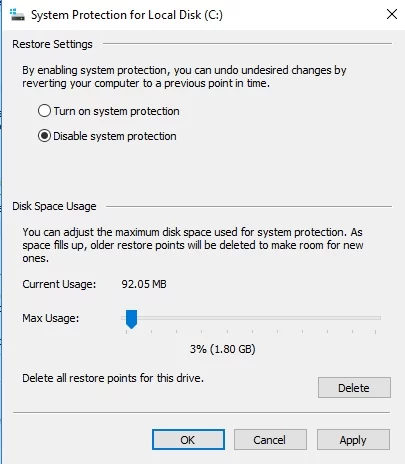
하드 디스크 공간을 되찾는 더 쉬운 방법이 있다고 생각하십니까?
아래 의견에 알려주십시오!
